Program Microsoft Outlook jest zawarty w pakiecie Microsoft Office w systemie macOS. Jeśli nie potrzebujesz już programu Microsoft Outlook, konieczne może być wyszukanie jak odinstalować program Outlook na komputerze Mac.
Usuwając aplikację, usuwasz tylko jej główny plik, ale gdy ją odinstalujesz, usuwasz ze swojego Maca wszystko, co jest powiązane z programem Outlook. Aby całkowicie odinstalować program Microsoft Outlook, musisz usunąć te pliki, co omówimy szczegółowo poniżej.
Spis treści: Część 1. Jak usunąć moje konto Microsoft Outlook na komputerze Mac?Część 2. Jak ręcznie odinstalować program Microsoft Outlook? Część 3. Jak całkowicie odinstalować pakiet Microsoft Office na komputerze Mac?Część 4. Wniosek
Część 1. Jak usunąć moje konto Microsoft Outlook na komputerze Mac?
Aby usunąć konto Microsoft Outlook na komputerze Mac, wykonaj następujące kroki:
- Otwórz Outlooka.
- Kliknij Outlook na górnym pasku menu i wybierz Preferencje.
- W oknie Preferencje kliknij Konta.
- Z listy po lewej stronie wybierz konto, które chcesz usunąć.
- Kliknij przycisk minus (-) na dole listy kont i potwierdź usunięcie.
Jeśli program działa w chwili rozpoczęcia procesu dezinstalacji, należy go najpierw zamknąć; w przeciwnym razie dezinstalacja może spowodować błąd lub awarię. Oto kilka możliwości zamknięcia aplikacji:
- Znajdź ikonę aplikacji w Docku, kliknij prawym przyciskiem myszy i wybierz porzucić.
- Wybierz opcję Zakończ z menu Apple po przeniesieniu programu Microsoft Outlook na pulpit.
- Otwórz Monitor aktywności z Docka, Spotlight lub Launchpada > wyszukaj i wpisz Microsoft Outlook > wybierz proces związany z Microsoft Outlook > kliknij ikonę X w lewym górnym rogu > kliknij Zakończ w wyskakującym oknie (możesz Wymuś rezygnację jeśli to nie zadziała).
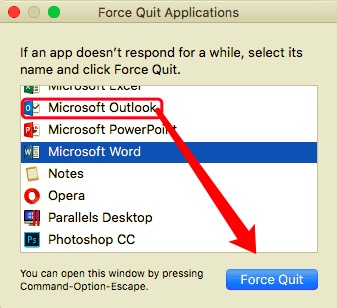
Po zamknięciu aplikacji możesz wykonać poniższe czynności, aby odinstalować program Outlook na komputerze Mac.
Część 2. Jak ręcznie odinstalować program Microsoft Outlook?
Należy pamiętać, że przeciągnięcie programu do Kosza powoduje jego częściowe odinstalowanie. Ponieważ powiązane z nią pliki są instalowane wraz z aplikacją podczas instalacji. Program Microsoft Outlook zostanie odinstalowany po usunięciu wszystkich pozostałych plików, dzienników, pamięci podręcznych i innych pozostałości. Oto trzy kroki, które możesz wykonać, aby ręcznie odinstalować program Outlook na komputerze Mac:
Krok 1. Usuń Microsoft Outlook do Kosza
Otwarte Finder, a następnie znajdź program Microsoft Outlook w folderze aplikacji. Przeciągnij aplikację do Kosza.
Albo możesz otworzyć Launchpad aby zobaczyć wszystkie zainstalowane aplikacje. Kliknij i przytrzymaj myszką ikonę Microsoft Outlook, aż w lewym górnym rogu pojawi się znak X. Kliknij X i wybierz opcję Usuń.
Krok 2. Usuń powiązane pliki powiązane z Microsoft Outlook
Aby wiedzieć, jak odinstalować program Outlook na komputerze Mac, musisz wiedzieć, że te powiązane pliki są rozmieszczone w wielu folderach na komputerze Mac. Nikt nie chce trzymać go na komputerze Mac, ponieważ zajmuje tylko miejsce. Te pozostałości są zwykle zapisywane w następujących lokalizacjach:
~/Library/Preferences/.~/Library/Application Support/.~/Library/Caches/ Folders.
Aby je znaleźć, zajrzyj do wymienionych folderów. Wybierz pliki, kliknij prawym przyciskiem myszy i wybierz Przenieś do kosza, aby usunąć je wszystkie.
Krok 3. Opróżnij Kosz
Aby zakończyć proces, opróżnij Kosz, klikając prawym przyciskiem myszy ikonę Kosza w doku, a następnie wybierz Opróżnij Kosz.
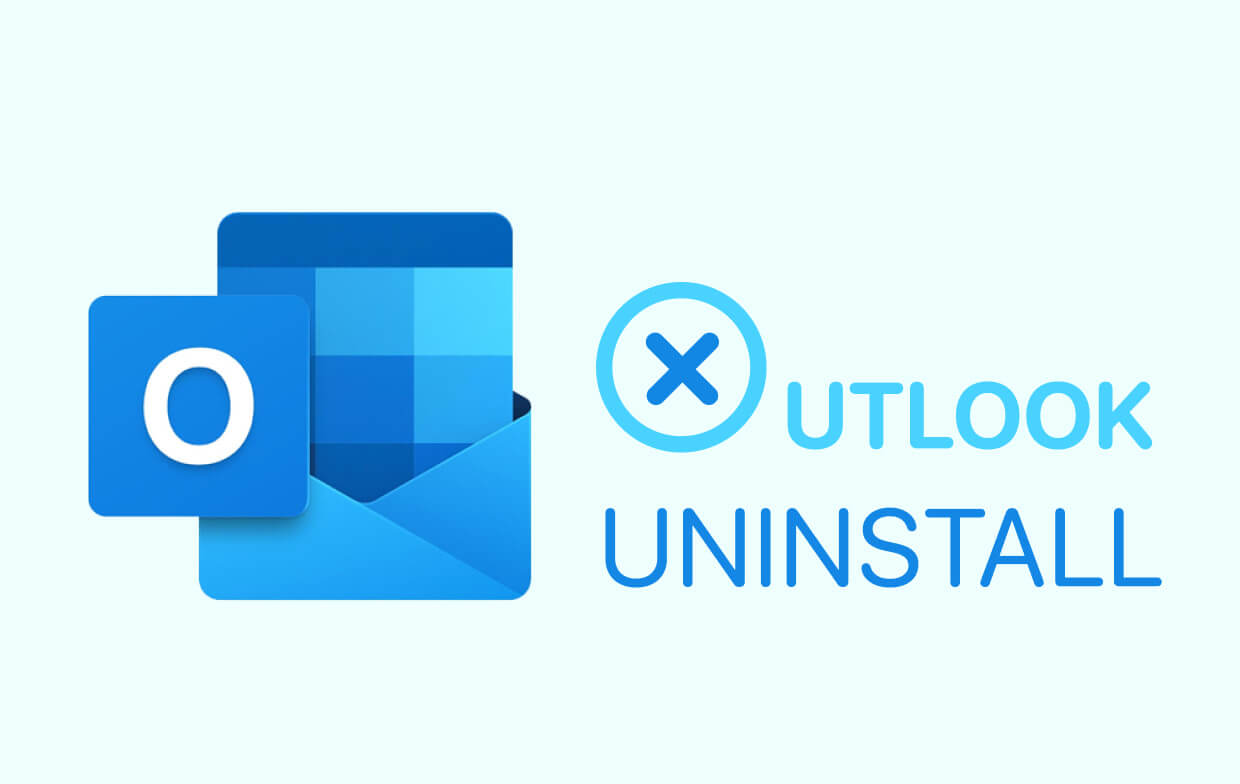
Jak całkowicie zresetować program Outlook na komputerze Mac?
Aby całkowicie zresetować program Microsoft Outlook na komputerze Mac, wykonaj następujące kroki:
- Zamknij program Outlook i upewnij się, że program Outlook nie jest uruchomiony.
- Otwórz Findera. Przejdź do ~/Library/Group Containers/UBF8T346G9.Office.
- Usuń folder Outlooka.
- Przejdź do ~/Library/Preferences. Usuń wszystkie pliki powiązane z com.microsoft.Outlook.
- Upewnij się, że opróżniłeś Kosz, aby trwale usunąć pliki.
Część 3. Jak całkowicie odinstalować pakiet Microsoft Office na komputerze Mac?
Zamiast szukać wszystkich plików, które będziesz musiał usunąć, możesz zamiast tego skorzystać z automatycznego oprogramowania, które całkowicie automatycznie zainstaluje program Microsoft Outlook na komputerze Mac.
PowerMyMac posiada narzędzie do dezinstalacji aplikacji, które jest bardzo skutecznym narzędziem, za pomocą którego można łatwo odinstalować aplikacje. Ta aplikacja pomaga także zaoszczędzić cenne miejsce na dysku i przyspieszyć działanie komputera Mac.
Przeczytaj więcej poniżej, aby zobaczyć, jak skuteczne i wydajne jest automatyczne odinstalowywanie niechcianych aplikacji:
- Pobierz PowerMyMac, zainstaluj i uruchom go na komputerze Mac. Kliknij SCAN po kliknięciu Deinstalator aplikacji. Umożliwi to oprogramowaniu rozpoczęcie skanowania wszystkich aplikacji zainstalowanych na komputerze Mac.
- Po zakończeniu skanowania po prawej stronie pojawi się lista zainstalowanych aplikacji. Następnie możesz poszukać programu Microsoft Outlook, wybrać go i powiązane z nim pliki, co można zobaczyć poniżej.
- Kliknij opcję CZYSZCZENIE; następnie Aplikacja Microsoft Outlook, a także wszelkie powiązane dane zostaną usunięte. Po zakończeniu „Oczyszczanie zakończone" pojawi się wyskakujące okienko, pokazujące, ile plików zostało wyczyszczonych i ile miejsca jest teraz dostępne na dysku twardym.
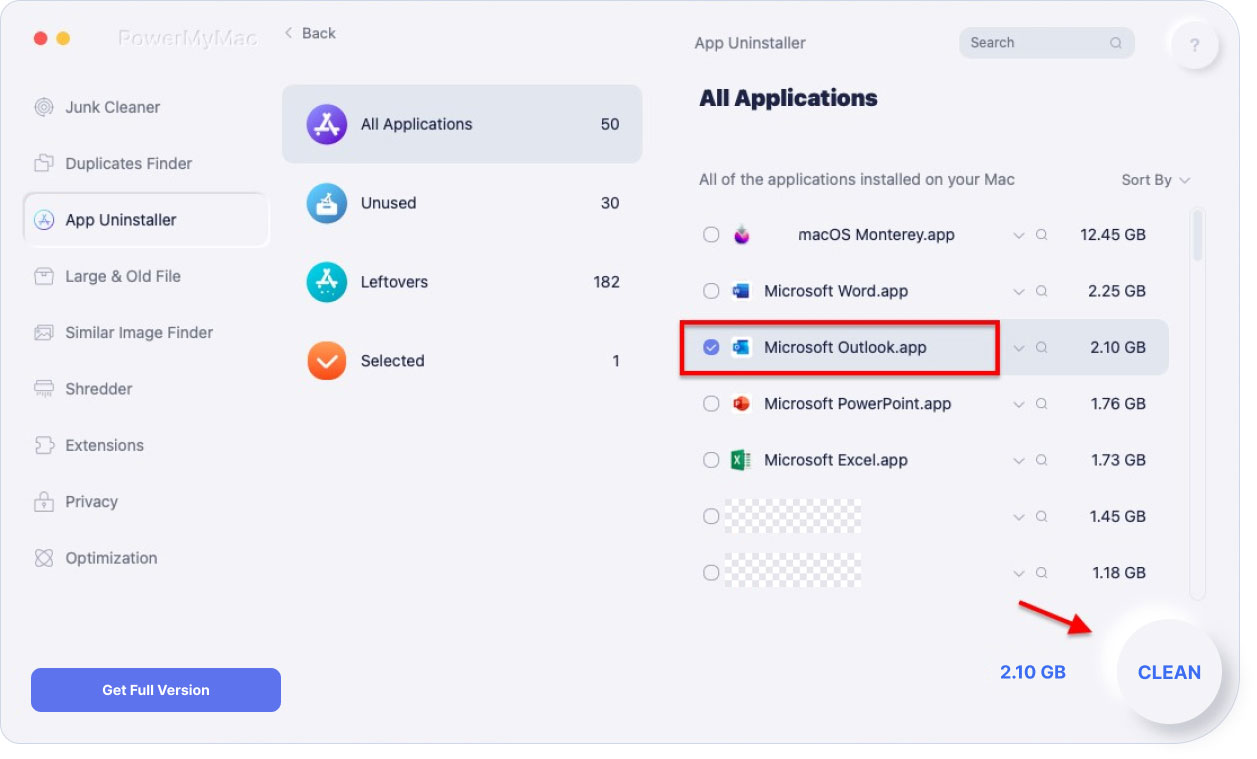
Jak widać, dezinstalator aplikacji PowerMyMac umożliwia całkowite odinstalowanie aplikacji i usunięcie wszelkich pozostałych plików bez marnowania czasu na szukanie ich na dysku twardym.
Część 4. Wniosek
Podsumowując, w tym artykule opisano dwie metody odinstalowywania programu Outlook na komputerze Mac. Ręczne odinstalowywanie aplikacji zajmuje dużo czasu i nie ma pewności, że pozbędziesz się wszystkich plików usług, które czasami mogą być rozproszone po dysku twardym komputera Mac.
Jeśli wolisz automatycznie odinstalować program Microsoft Outlook, PowerMyMac to bez wątpienia przydatne narzędzie, które wykona zadanie szybko, sprawnie i poprawnie.



